이 오류가 발생했을 때 Open AI의 서버 상태를 확인하십시오.
- 입력한 이메일 주소가 맞는지 확인하여 ChatGPT 이메일 오류를 방지하세요.
- ChatGPT는 모든 이메일 제공자를 지원하지 않습니다. 지원되는 이메일 주소를 사용하여 서비스에 액세스하고 있는지 확인하십시오.
- 인터넷 연결 상태가 좋지 않으면 ChatGPT가 자격 증명을 확인하지 못할 수 있습니다.

- 손쉬운 마이그레이션: Opera 지원을 사용하여 북마크, 암호 등과 같은 기존 데이터를 전송합니다.
- 리소스 사용 최적화: RAM 메모리는 다른 브라우저보다 더 효율적으로 사용됩니다.
- 향상된 개인정보 보호: 무료 및 무제한 VPN 통합
- 광고 없음: 내장된 Ad Blocker는 페이지 로딩 속도를 높이고 데이터 마이닝으로부터 보호합니다.
- 게임 친화적: Opera GX는 게임을 위한 최초이자 최고의 브라우저입니다.
- 오페라 다운로드
ChatGPT는 가장 트렌디한 AI 소프트웨어 오늘 사용할 수 있습니다. AI 모델은 또한 많은 최신 소프트웨어에 통합되어 있습니다. 그러나 서비스에 가입하는 동안 사용자가 제공한 이메일을 읽을 수 없다는 오류가 발생할 수 있습니다.
ChatGPT 이메일 오류는 매우 실망스럽습니다. 현재 오류가 발생한 경우 이 문서에서 오류를 수정하는 데 필요한 단계를 제공합니다.
- 제공하신 이메일이 ChatGPT에서 지원되지 않는 이유는 무엇인가요?
- ChatGPT 이메일 오류는 어떻게 수정하나요?
- 1. 브라우저 캐시 및 쿠키 지우기
- 2. 시크릿 창에서 ChatGPT 열기
- 3. 브라우저 확장 비활성화
제공하신 이메일이 ChatGPT에서 지원되지 않는 이유는 무엇인가요?
다음은 제공한 이메일이 지원되지 않는 오류의 가장 일반적인 원인 중 일부입니다.
- 유효하지 않은 이메일 주소: 가입을 위해 이메일을 사용하는 대부분의 서비스와 마찬가지로 ChatGPT 서비스에 가입하려면 유효한 이메일 주소가 필요합니다. 만약 이메일 주소가 유효하지 않습니다, 잘못 입력하면 ChatGPT 오류가 발생합니다.
- 지원되지 않는 이메일 제공업체: ChatGPT에는 해당 서비스에 액세스할 수 있는 지원되는 이메일 공급자 목록이 있습니다. 지원되지 않는 이메일 제공업체의 이메일 주소를 사용하여 가입을 시도하면 오류가 발생합니다. 제공하신 이메일은 지원되지 않습니다.
- 연결 문제: 간혹 인터넷 연결이 잘못된 경우 이 오류가 발생할 수 있습니다. 당신의 IP가 차단되었을 수 있습니다. 또는 라우터에 결함이 있습니다. 이러한 경우 ChatGPT가 비정상적으로 작동하여 오류가 발생할 수 있습니다.
- 등록되지 않은 이메일 주소: 이전에 ChatGPT에 가입한 적이 없는 상태에서 서비스에 로그인을 시도하면 오류가 발생할 수 있습니다. 제공하신 이메일은 지원되지 않습니다.
- 정지 된 계정: 위반한 경우 ChatGPT 이용약관, 귀하의 계정이 정지되었을 수 있습니다. 이 경우 정지가 해제될 때까지 이메일 주소가 유효하지 않기 때문에 오류가 발생합니다.
ChatGPT 이메일 오류는 어떻게 수정하나요?
고급 솔루션을 진행하기 전에 시도할 수 있는 몇 가지 빠른 수정 사항은 다음과 같습니다.
- 네트워크 혼잡 수정.
- 브라우저를 닫고 다시 시작하십시오.
- 다른 브라우저를 사용하여 ChatGPT에 액세스하십시오.
- 입력한 이메일 주소가 올바른지 확인하세요.
ChatGPT 이메일 오류가 발생하는 경우 다음 몇 가지 방법으로 해결할 수 있습니다.
참고: 이 단계에서는 Google 크롬을 기본 브라우저로 사용하지만 단계는 다른 브라우저와 매우 유사합니다.
1. 브라우저 캐시 및 쿠키 지우기
- 누르세요 윈도우 키를 누르고 브라우저 이름을 입력한 다음 누르십시오. 입력하다.
- 그런 다음 세 개의 세로 점 오른쪽 상단에서 선택 더 많은 도구을 클릭하고 인터넷 사용 정보 삭제.

- 삭제할 데이터를 선택하고 다음을 클릭합니다. 데이터 지우기 삭제할 데이터를 선택한 후 버튼을 누릅니다.

- 완료되면 브라우저 캐시와 쿠키가 지워집니다.
2. 시크릿 창에서 ChatGPT 열기
- 누르세요 윈도우 키를 누르고 브라우저 이름을 입력한 다음 누르십시오. 입력하다.
- 브라우저 창에서 다음을 클릭합니다. 세 개의 세로 점 창의 오른쪽 상단 모서리에서 새 시크릿 창.

- 시크릿 창에서 다음으로 이동합니다. OpenAI 웹사이트, 이메일 주소를 사용하여 가입하여 오류가 수정되었는지 확인하십시오.

시크릿 모드는 브라우저 기록을 유지하고 동시에 여러 계정에 로그인하고 브라우저 쿠키를 삭제하는 데 도움이 됩니다.
만약 Chrome 시크릿 모드에서 페이지를 로드하지 못함을 클릭한 다음 이 가이드에 설명된 단계에 따라 문제를 해결하세요.
- 이더넷으로 핑을 낮추는 방법 [실용 팁 및 요령]
- 수정 코드 34: Windows에서 장치의 설정을 결정할 수 없음
3. 브라우저 확장 비활성화
- 누르세요 윈도우 키를 누르고 브라우저 이름을 입력한 다음 누르십시오. 입력하다.
- 브라우저 창에서 세 개의 세로 점 오른쪽 상단에서 더 많은 도구, 선택 확장 프로그램.

- 그런 다음 브라우저에 설치된 모든 확장 프로그램을 비활성화하십시오.

브라우저 확장 프로그램은 사용자에게 브라우징 경험을 개선하는 데 도움이 되는 유용한 기능을 제공합니다. 그러나 일부 확장 프로그램은 웹 브라우저에서 오류를 유발하는 것으로 유명합니다. 이러한 경우 ChatGPT 이메일 오류가 수정되는지 확인하려면 비활성화해야 합니다.
ChatGPT 이메일 오류 해결은 복잡한 작업이 아니며 몇 분 안에 완료할 수 있습니다. 가이드를 따랐다면 즉시 오류를 해결할 수 있습니다.
그러나 위의 모든 단계를 시도한 후에도 오류가 지속되면 ChatGPT 고객 지원팀에 문의하여 오류를 해결할 수 있습니다.
![기록을 일시적으로 사용할 수 없음 [채팅 GPT 오류 수정]](/f/c5c3c90b9c92de651a98f1dbcc399898.jpg?width=300&height=460)
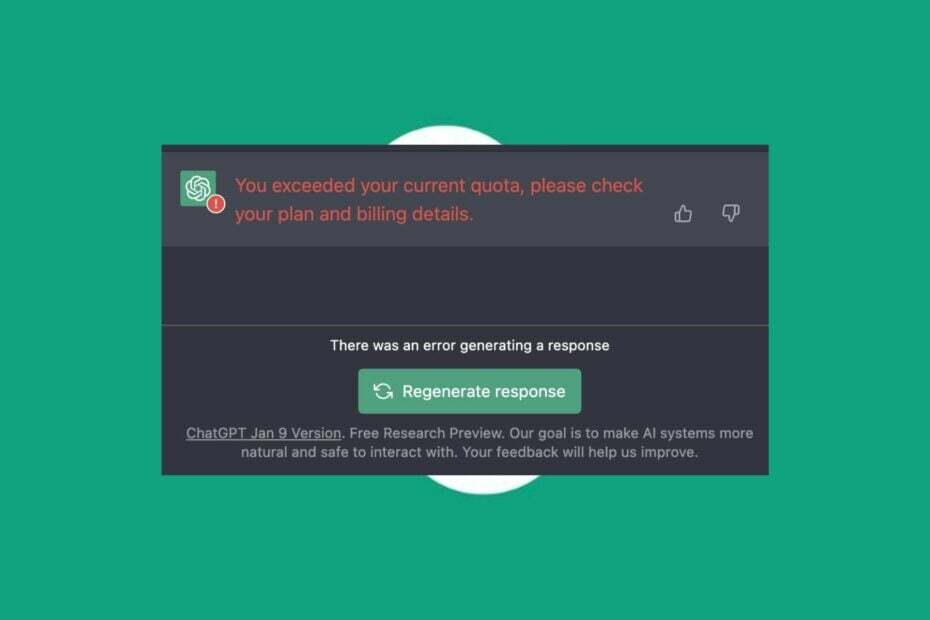
![에러 발생됨. help.openai.com으로 문의해주세요. [수정]](/f/f496b50fbc8f482b97fd7bbc12654077.png?width=300&height=460)